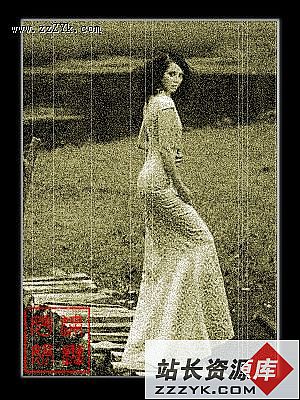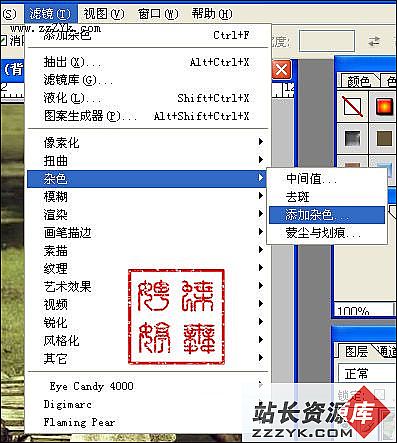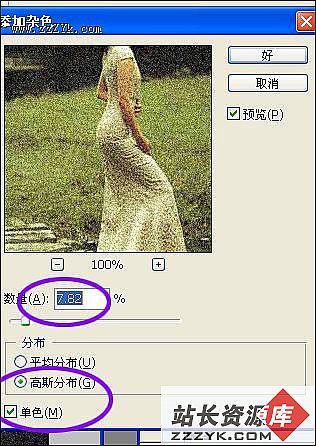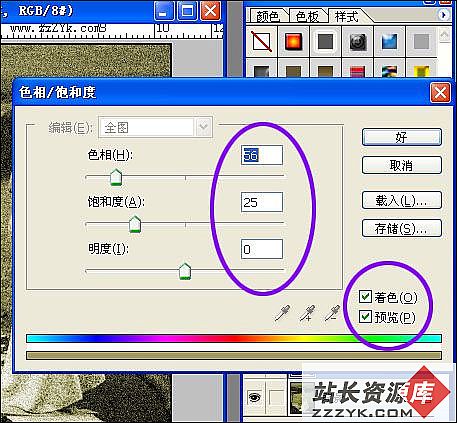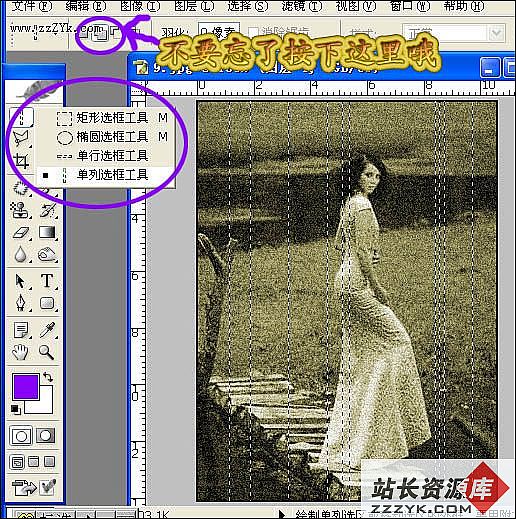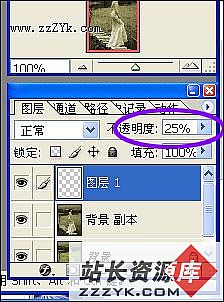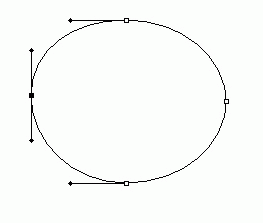Photoshop轻松制作简单老电影画面特效
更多精彩照片处理实例图解网上有一些介绍用Photoshop外挂滤镜间照片处理为老电影效果的文章,个人感觉外挂滤镜用得太多会影响程序运行的速度,其实我们用Photoshop中自带的功能也一样能够轻松完成这种特效。
我们先来看一下完成效果图:原图:
1.打开要处理的图片然后复制一份背景图层
2.执行菜单“滤镜--杂色--添加杂色”。
3.参数设置如下。当然我们也可以根据图片的实际情况进行参数的设置。
4.按下shift+ctrl+u去色,然后按下ctrl+u上色。
5.接下来我们再新建一个图层1 。
6.选择单列选框工具,在图层1上随意的选出几条直线,然后白色描边1像素。
7.最后调整图层1的不透明度,完成。
最后大家还可以根据自己的需要给图片加个相框什么的,我就不多说了。
特别推荐——设计类视频教程:
 Photoshop视频教程 |  Coreldraw视频教程 |  Flash MX 视频教程 |
 网页设计制作视频教程 |  3DsMAX视频教程 |  PremierePro视频教程 |